Как удалить антивирус? Полное удаление антивируса с компьютера. Как поменять антивирус на компьютер
Как удалить антивирус с компьютера
06.07.2013  для начинающих | лечение вирусов
 У многих пользователей, при попытке удалить антивирус — Касперского, Аваст, Нод 32 или, к примеру, McAfee, который предустановлен на многих ноутбуках при покупке, возникают те или иные проблемы, итог которых один — удалить антивирус не получается. В этой статье рассмотрим, как правильно произвести удаление антивирусной программы, с какими проблемами при этом можно столкнуться и как решить эти проблемы.
У многих пользователей, при попытке удалить антивирус — Касперского, Аваст, Нод 32 или, к примеру, McAfee, который предустановлен на многих ноутбуках при покупке, возникают те или иные проблемы, итог которых один — удалить антивирус не получается. В этой статье рассмотрим, как правильно произвести удаление антивирусной программы, с какими проблемами при этом можно столкнуться и как решить эти проблемы.
См. также:
Как не нужно удалять антивирус
Первое и главное, чего не нужно делать, если Вам требуется удалить антивирус — искать его в папках компьютера, например в Program Files и пытаться удалить там папку Kaspersky, ESET, Avast или какую-либо еще. К чему это приведет:
- В процессе удаления возникнет ошибка «Не удается удалить имя_файла. Нет доступа. Диск может быть переполнен или защищен от записи, либо файл занят другим приложением». Это происходит по той причине, что антивирус запущен, даже если Вы предварительно вышли из него — скорее всего работают системные службы антивируса.
- Дальнейшее удаление антивирусной программы может быть затруднено по той причине, что на первом этапе некоторые нужные файлы все-таки будут удалены и их отсутствие может помешать удалению антивируса стандартными средствами.

Несмотря на то, что кажется очевидным и давно известным всем пользователям, что удалять таким образом нельзя никакие программы (кроме различных portable и программ, не требующих установки), тем не менее — описанная ситуация является наиболее частой, по которой не удается удалить антивирус.
Какой способ удалить антивирус является правильным
Самый правильный и надежный способ удалить антивирус, при условии, что он лицензионный и его файлы не были изменены каким-либо образом — зайти в «Пуск» (Или «Все программы в Windows 8), найти папку антивируса и найти там пункт «Удаление антивируса (его название)» либо, в англоязычных версиях — Uninstall. Таким образом будет запущена утилита удаления, специально подготовленная разработчиками программы и позволяющая удалить их антивирус из системы. После чего достаточно перезагрузить компьютер для окончательного удаления (А затем можно также на всякий случай почистить реестр Windows, например, с помощью бесплатной программы Ccleaner).
Если в меню Пуск нет папки антивируса или ссылки на его удаления, то вот еще один способ проделать ту же самую операцию:
- Нажмите кнопки Win + R на клавиатуре
- Введите команду appwiz.cpl и нажмите Enter
- В списке установленных программ найдите Ваш антивирус и нажмите «Удалить»
- Перезагрузите компьютер
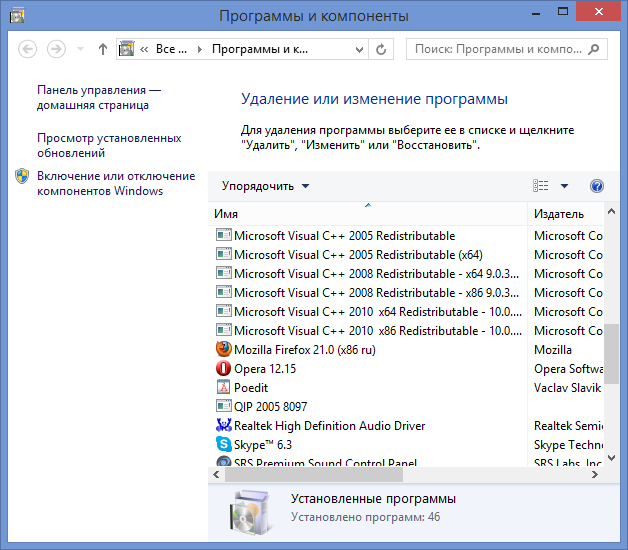
И, в качестве примечания: очень многие антивирусные программы даже при таком подходе не удаляются с компьютера полностью, в этом случае, следует загрузить какую-либо бесплатную утилиту для очистки Windows, такую как CCleaner или Reg Cleaner и убрать из реестра все упоминания об антивирусе.
Если не получается удалить антивирус
Если удаление антивируса по какой-то причине не получается, например потому, что изначально Вы пробовали удалить папку с его файлами, то вот каким образом можно поступить:
- Запустите компьютер в безопасном режиме.Зайдите в Панель управления — Администрирование — Службы и отключите все службы, связанные с антивирусом.
- С помощью программы для очистки системы, вычистите из Windows все, что касается данного антивируса.
- Удалите все файлы антивируса с компьютера.
- В случае необходимости воспользуйтесь программой наподобие Undelete Plus.
Пока все, в одной из следующих инструкций я более подробно напишу о том, как удалять антивирус, в случае когда стандартные методы удаления не помогают. Это же руководство в большей степени рассчитано на начинающего пользователя и направлено на то, чтобы он не совершил ошибочных действий, которые как раз и могут привести к тому, что удаление становится затруднено, система выдает сообщения об ошибках, а единственный вариант, который приходит в голову — это переустановка Windows.
А вдруг и это будет интересно:
Как удалить антивирус с ПК
Антивирусное программное обеспечение – это обязательное условие нормальной функциональности компьютера. Особенно с учетом того, что сегодня по сети гуляет очень много опасных вирусов и нежелательных программ. Но что делать, если возникает потребность в замене антивируса? Ведь удалить антивирус с ПК не так уж и просто.
Основные действия при удалении антивирусной программы
Собственно, разобраться, как удалить антивирус с компьютера, можно легко. И все же, стоит отметить, что процедура деинсталляции выполняется несколькими способами:
- удаление с помощью стандартных средств операционной системы;
- использование специальных утилит от производителей антивируса;
- с помощью программ-деинсталляторов.

Каждый способ по-своему хорош, но не следует забывать, что файлы антивирусного ПО прописываются в реестре системы, так что обычное удаление не всегда может помочь. И при установке нового софта могут возникнуть конфликты. Поэтому нужно знать, как удалить антивирус правильно и полностью.
Для большего понимания ситуации следует рассмотреть частные случаи удаления самых популярных антивирусных программ.
Деинсталляция Avast Free Antivirus
Данная программа является одной из самых востребованных сегодня. И особой проблемы, как удалить антивирус Avast с ПК не существует. Есть два гарантированных способа сделать это без последствий в работе компьютера.

Первый способ подразумевает использование профильной утилиты aswclear, которая не только удаляет все файлы программы, но и подчищает записи в системном реестре. После окончания процедуры деинсталляции ПК перезагружается и все – можно установить новый антивирус.
Второй способ актуален при наличии специальной программы-деинсталлятора (для примера можно взять Revo Uninstaller). Она действует аналогичным утилите способом, с той разницей, что нужно выбрать антивирус Avast, кликнуть «Удалить», а затем подтвердить поиск и удаление записей данного софта в реестре. Конечным результатом является перезагрузка устройства.
Удаление ESET NOD 32
Еще один мощный представитель антивирусной индустрии - NOD 32. Он действительно хорош, но достаточно объемен и использует много ресурсов ОС. Хотя данный недостаток компенсируется надежностью и безотказностью. Разобраться, как полностью удалить антивирус ESET NOD 32, также достаточно легко.

Способ первый. Используются стандартные средства Windows (через меню "Программы" и компоненты в "Панели управления"), хотя возможны осложнения в виде сброса сетевых параметров ПК. Поэтому лучше пользоваться другим путем.
Способ второй. Полную деинсталляцию данного антивируса гарантирует специальная утилита ESET Uninstaller. Она сама запускает процедуру удаления в безопасном режиме, автоматически перезагружает компьютер и вычищает все данные о программе в реестре, так что проблемы, как удалить антивирус не существует. Об этом можно нисколько не беспокоиться.
Как удалить антивирус Kaspersky
Еще одно хорошее антивирусное ПО, Kaspersky internet Security, также имеет свою специфику удаления. Можно воспользоваться стандартными средствами ОС или родным деинсталлятором программы, а можно воспользоваться и специальной утилитой KAV Remover Tool.

Первый способ. Для удаления антивируса "Касперский" необходимо пройти в корневую папку программы и запустить ярлык «деинсталлировать Kaspersky». Сразу стоит оговориться, что данный способ, как удалить антивирус с ПК, актуален только для версий ниже KAV 2013. Для новых версий нужно заходить в настройки программы и отключать функции самозащиты от удаления. И, в любом случае, ручная чистка реестра неизбежна.
Второй способ. Здесь все понятно, так как утилита Remover Tool сама выполняет полное удаление и очистку реестров, без участия пользователя. Если же утилита не распознала установленный антивирус на ПК, то его можно добавить вручную из представленного списка.
fb.ru
Как бесплатно защитить компьютер от вирусов без антивируса
Можно ли как-то на 100% защитить свой ноутбук или компьютер от вирусов без антивируса? Чем можно заменить антивирус? Большинство даже продвинутых – скажет вам нет.
Это неправда. Стопроцентная защита виндовс без антивируса возможна. О ней я опишу на этой странице в последнем разделе.
Пока же рекомендую узнать о дополнительных мерах повышения безопасность вашего ноутбука / компьютера и уменьшить вероятность заражения, выполнив несколько основных правил.
Что вы можете сделать, чтобы защитить свой ПК без антивирусного программного обеспечения?
Для большого количества пользователей, получения и использования антивирусного программного обеспечения может быть хлопотным и дорогостоящим.
Безопасный просмотр сайтов без антивируса
Один из важных советов, независимо, есть у вас антивирус или нет, вы должны использовать безопасный просмотр.
Вы никогда не получите вирус, не будучи в интернете и не выполняя чтения из других источников: дисков, флешек, почты и т. д.
Не загружайте файлы, если вы не уверены на 100%, что источник безопасный, не занимайтесь серфингом на отрывочных сайтах, и так далее.
Если что-то кажется слишком хорошим, чтобы быть правдой, то, вероятность подцепить вирус увеличивается.Этим советам нужно следовать, даже если у вас есть антивирус, поскольку они не совершенны, и некоторые вирусы, могут спокойно их обойти.
Что можно сделать для защиты ноутбука без антивируса
Следующим шагом, вам нужно убедиться, что ваш браузер последней версии, тогда хакерам или вирусам, будет труднее использовать дыры в безопасности, чтобы навредить вашей системе.
Также установите все обновления по безопасности виндовс (панель управления => центр обновления Windows) – они бесплатны и закроют множество дыр.
Еще одна интересная идея использовать расширения браузера, которые делают акцент на безопасность.
Для Firefox используете бесплатное — NoScript. Оно блокирует любые сценарии сайтов, которые потенциально могут вызвать проблемы в вашей системе виндовс.
Для Google Chrome, можете попробовать – бесплатно установить и пользоваться SaferChrome .
Использование бесплатной Linux для защиты ноутбука от вирусов без антивируса
Вы можете значительно снизить риск заражения вирусом, если вы использовать Linux, а не Windows.
Из всей коллекции вирусов примерно 90% вирусов приходится на Windows, и 9,95% на Mac OS X.
Для бесплатной операционной системы Линукс, вирусов практически нет – можно пользоваться без антивируса
Чем заменить антивирус
Вот мы и подошли к последнему разделу, в котором я обещал стопроцентную защиту вашего ноутбука или компьютера без антивируса.
Как это сделать – чем заменить антивирус? Для этого есть отличная программа (ссылка на скачивание в конце этой записи) – Toolwiz Time Freeze.
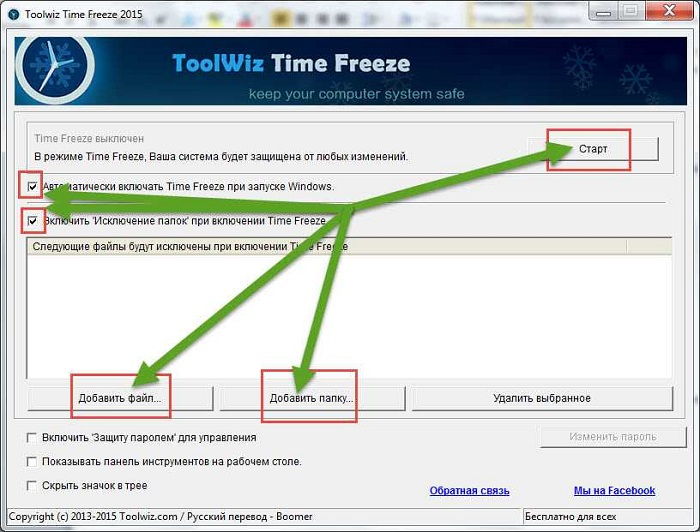
В чем ее суть. Как только вы ее установите, запустите и кликните на кнопку старт, программа сразу поместит вашу систему в «сейф».
Далее вы можете даже специально занести хоть тысячу вирусов на свой компьютер, после перезагрузки он вернется к исходному состоянию – защита 100%.
При этом после перезагрузки удалятся и все программы, видео, картинки, музыка или фильмы которые вы скачали / установили и в их безопасности не сомневаетесь.
Чтобы этого избежать, в программе предусмотрено три параметра: Включить «Исключение папок» при включении Time Freeze, добавить папку и добавить файл.
Укажите программе, чего удалять не нужно, и она этого трогать не будет – неплохо, правда.
Может какие-то советы, вы можете добавить еще? Может после прочтения этой записи вам кажется, что антивирус все еще действительно необходим? Тогда дайте мне знать в комментариях! Успехов!
URL Разработчика:www.toolwiz.com/
Операционка:XP, Windows 7, 8, 10
Интерфейс:русский
Лицензия: бесплатнаяСкачать
vsesam.org
Как установить антивирус на компьютер. Лучший антивирус на компьютер
Каждый пользователь персонального компьютера рано или поздно задумывается над вопросом защиты своего устройства от вирусных атак и его взлома. Это очень правильно. Так как некоторые вспоминали об этом только после вреда, полученного от деятельности вредоносных программ или вирусов. Но недостаточно просто задуматься над этим. Нужно уметь сделать правильный выбор среди многих предлагаемых вариантов, а затем еще и разобраться в том, как установить антивирус на компьютер.
Общая информация
Скорость развития современных цифровых технологий оказывает значительное влияние на жизнь человека. В нашу жизнь все больше и больше входят компьютеры, которые заметно облегчают нам выполнение различных задач. Сейчас и представить невозможно, как раньше обходились без всего этого. В ПК хранится очень много различной информации, и с каждым днем ее становится все больше, к тому же часть ее конфиденциальная. В связи с этим появляется задача сохранить ее в целостности и сохранности.  Тем более сейчас, когда при помощи компьютеров проводятся и банковские операции, и оплата товаров/услуг, и передача важных документов. Чем дальше, тем сделать это становится все сложнее. Растет число желающих использовать устройства пользователей и саму глобальную сеть в собственных корыстных целях. Особенно важна безопасность для активных путешественников по интернету. Обеспечивает защиту специализированное программное обеспечение, частью которого являются антивирусы, как платные, так и бесплатные. Вот этим вопросом мы сейчас и займемся.
Тем более сейчас, когда при помощи компьютеров проводятся и банковские операции, и оплата товаров/услуг, и передача важных документов. Чем дальше, тем сделать это становится все сложнее. Растет число желающих использовать устройства пользователей и саму глобальную сеть в собственных корыстных целях. Особенно важна безопасность для активных путешественников по интернету. Обеспечивает защиту специализированное программное обеспечение, частью которого являются антивирусы, как платные, так и бесплатные. Вот этим вопросом мы сейчас и займемся.
Установим бесплатный антивирус
Убедившись, что сами по себе вирусы, трояны, руткиты и подобные им зловреды никуда не исчезают, приступаем к выбору защиты. В принципе, хорошо известно, что антивирусов достаточно много и все они отличаются друг от друга по своему назначению, возможностям. Некоторые из них, кроме платной версии, могут предложить и полноценную бесплатную. Какие же из них самые известные? Это – Kaspersky, Nod 32, Avast, AVG, Panda, Dr. Web, Avira и некоторые другие. Но, по заключению тестирования компанией AV Comparatives, только “Аваст” имеет достойную бесплатную версию для использования на домашнем компьютере.  Если решите установить бесплатный антивирус на компьютер и это будет именно “Аваст”, то можете перестать волноваться о его безопасности. Данная программа построена по принципу модулей, каждый из которых работает в режиме реального времени полностью автономно и обеспечивает непрерывную защиту от своего, определенного, вида угроз. Например, есть такие модули-экраны, как файловая система, веб пространство, почта, интернет чаты, Р2Р клиенты, эвристические экраны поведения и сценариев. Такое количество самое оптимальное и рассчитано исходя из возможных угроз.
Если решите установить бесплатный антивирус на компьютер и это будет именно “Аваст”, то можете перестать волноваться о его безопасности. Данная программа построена по принципу модулей, каждый из которых работает в режиме реального времени полностью автономно и обеспечивает непрерывную защиту от своего, определенного, вида угроз. Например, есть такие модули-экраны, как файловая система, веб пространство, почта, интернет чаты, Р2Р клиенты, эвристические экраны поведения и сценариев. Такое количество самое оптимальное и рассчитано исходя из возможных угроз.
Как устанавливается и работает антивирус “Аваст”
Если вы выбрали данную программу, то с “Авастом” у вас не возникнет вопрос, как установить антивирус на компьютер. Скачиваете с официального сайта, запускаете исполняемый файл, а дальше ваше устройство вместе с программой установки сделают все сами. Через 30 дней использования, пробного периода, нужно пройти регистрацию. Она очень проста и бесплатна. Через год – снова продлите. Устанавливайте “Базовую защиту” и внимательно следите за процессом, так как постоянно будет предлагаться платная версия. Данный антивирус отслеживает в реальном времени все запускаемые программы и обеспечивает защиту от руткитов и шпионских программ.  Также будете предупреждаться о посещении опасных сайтов и сами принимать решение, заходить на них или нет. Вредоносные скрипты при этом будут блокированы. Если сомневаетесь в каком-либо приложении, запустите его, для начала, в “песочнице”, полностью изолированной среде. Вам не нужно заботиться о таком важном деле, как обновление баз вирусов. Программа сама, пользуясь выходом в интернет, все это сделает. Поэтому, если желаете установить бесплатный антивирус на компьютер и спать “спокойно”, обратите внимание на “Аваст”. У него есть только два недостатка: навязчивость отдельных функций; иногда принимает неадекватные решения.
Также будете предупреждаться о посещении опасных сайтов и сами принимать решение, заходить на них или нет. Вредоносные скрипты при этом будут блокированы. Если сомневаетесь в каком-либо приложении, запустите его, для начала, в “песочнице”, полностью изолированной среде. Вам не нужно заботиться о таком важном деле, как обновление баз вирусов. Программа сама, пользуясь выходом в интернет, все это сделает. Поэтому, если желаете установить бесплатный антивирус на компьютер и спать “спокойно”, обратите внимание на “Аваст”. У него есть только два недостатка: навязчивость отдельных функций; иногда принимает неадекватные решения.
Еще одна серьезная защита – антивирус “Доктор Веб”
Не менее популярной программой, используемой многими пользователями, является “Доктор Веб”. Антивирус на компьютер от этого производителя характерен тем, что для оценки его работы предлагается 30-дневная бесплатная полноценная версия продукта. Испытав ее за это время, вы окажетесь перед выбором – удалить или приобрести коммерческую лицензию. Расскажем немного о данном приложении. За последнее время значительно обновился его интерфейс. И не только это. Программа имеет собственный встроенный брандмауэр, антируткит и антишпион, поддерживает полное, быстрое и выборочное сканирование компьютера. При установке получите запрос на активацию брандмауэра. 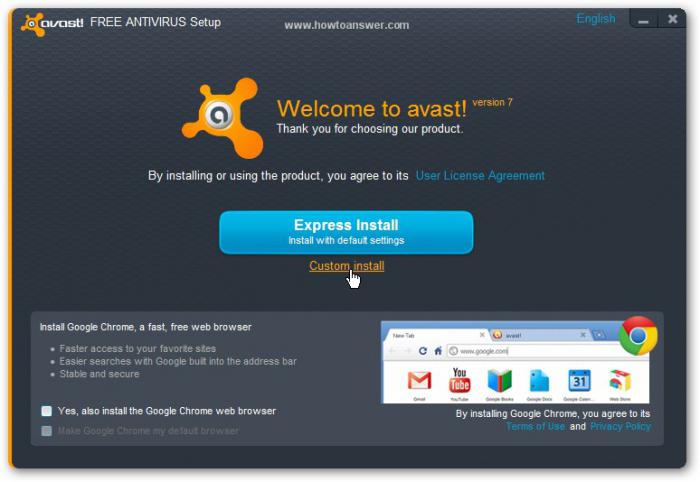 Имеется более продвинутая версия программы - Security Space, в которую включена функция родительского контроля, при помощи которой можно установить, чем таким запретным интересуются ваши дети, и заблокировать доступ к нежелательным сайтам. Обновляется “Доктор Веб” автоматически, при наличии интернета. Благодаря функции самозащиты, никто посторонний не может изменить настройки этого приложения. А утилита Dr.Web CureIt, бесплатно сканирующая компьютер, известна, наверное, почти всем. Так что, выбирая хороший антивирус на компьютер, обратите внимание и на этот вариант.
Имеется более продвинутая версия программы - Security Space, в которую включена функция родительского контроля, при помощи которой можно установить, чем таким запретным интересуются ваши дети, и заблокировать доступ к нежелательным сайтам. Обновляется “Доктор Веб” автоматически, при наличии интернета. Благодаря функции самозащиты, никто посторонний не может изменить настройки этого приложения. А утилита Dr.Web CureIt, бесплатно сканирующая компьютер, известна, наверное, почти всем. Так что, выбирая хороший антивирус на компьютер, обратите внимание и на этот вариант.
Антивирус “Касперского”, описание программы
Данное программное обеспечение предоставляется известной всем “Лабораторией Касперского”. Оно предлагает базовый уровень защиты от угроз из интернета и максимальную защиту от опасных программ. Если решите установить антивирус “Касперский” на компьютер, то знайте, что его проактивные технологии, возможности облачной сети и файловый антивирус обеспечивают мощный уровень безопасности, что неоднократно подтверждалось различными тестированиями, в том числе и известной уже нам компании AV-Comparatives. В последней версии добавлены следующие возможности:
- Введен модуль от слежения, что расширило возможности защиты.
- Внедрена технология контроля применения микрофона.
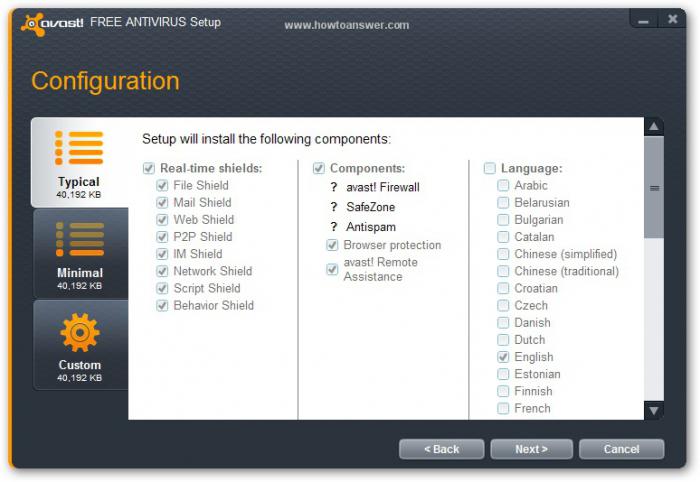
- Добавлена расширенная настройка проверки Веб-Антивируса, Почтового Антивируса и Файлового Антивируса.
- Теперь без проблем можно перейти к Kaspersky Total Security.
- Добавлена поддержка всех популярных веб-браузеров.
Установите себе, как минимум, пробный антивирус на компьютер, стандартным сроком на 30 дней, и узнайте, что улучшено в “Касперском”:
- Оптимизировано потребление ресурсов устройства и повышено быстродействие приложения.
- Уменьшено заметно время отзыва на действия пользователя и ускорена работа интерфейса.
- Лучше заработал модуль по проверке ссылок.
- Повышено удобство применения программы.
Установка “Касперского” на компьютер
В этом разделе, на примере данной программы, мы рассмотрим, как установить антивирус на компьютер. Итак, что нужно делать?
- Скачиваем с официального сайта необходимый нам пакет, платный или пробный. Допустим, выбрали второй вариант.
- Запускаем скачанный установочный файл.
- Откроется окошко менеджера по установке. Щелкаем по кнопке “Установить”, соглашаемся с лицензионными правилами.
- Принимаем или отказываемся помогать разработчикам программы.
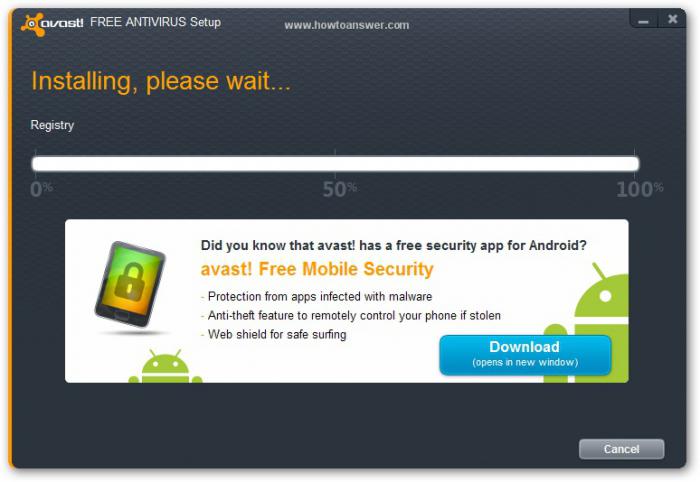
- Начинается установка, которая может длится несколько минут. Ждем окончания процесса. Затем, скорее всего, будет предложено перезапустить ОС. Выполняем.
- Будет предложено ввести код активации или выбрать пробный период. Выбираем второй вариант. Нажимаем на “Завершить”.
- Установка завершена, антивирус запустится и начнет свою работу.
Часто возникает вопрос: а как проверить антивирус на компьютере? Очень просто – запустите полное сканирование устройства. Если он обнаружил какие-нибудь зловреды и удалил их, а ПК стал после этого работать лучше, то все в порядке, ваш выбор правильный.
Надеемся, что вы знаете то, что никакая антивирусная защита не дает 100% гарантии от заражения устройства. Бывает так, что после решения вопроса, как проверить антивирус на компьютере, ответ получается отрицательным. То есть, сканирование завершено, зловреды не обнаружены, а устройство работает, как и раньше, нестабильно, имеет все признаки заражения.  Что делать в таком случае? Специалисты уже давно предлагают один из вариантов решения проблемы – онлайн проверку, как отдельных, подозрительных файлов, так и всего компьютера. Причем большинство таких вариантов бесплатно. Для проверки файлов отправьте их на специальный сайт и через какое-то время получите заключение. Все известные антивирусы имеют специальные утилиты или службы для проверки всего устройства.
Что делать в таком случае? Специалисты уже давно предлагают один из вариантов решения проблемы – онлайн проверку, как отдельных, подозрительных файлов, так и всего компьютера. Причем большинство таких вариантов бесплатно. Для проверки файлов отправьте их на специальный сайт и через какое-то время получите заключение. Все известные антивирусы имеют специальные утилиты или службы для проверки всего устройства.
Преимущества онлайн проверки
Как мы уже установили, весьма важный вопрос, как установить антивирус на компьютер, не решит всех ваших проблем. Так как, к большому сожалению, не обеспечит полностью защиту от опасностей интернета. Желательно выбрать для себя и парочку онлайн сервисов для сканирования файлов или всего устройства при малейшем подозрении на заражение. Ведь эти сервисы имеют целый ряд достоинств и преимуществ:
- Никакая база вирусов не пополняется так быстро, как у этих сервисов.
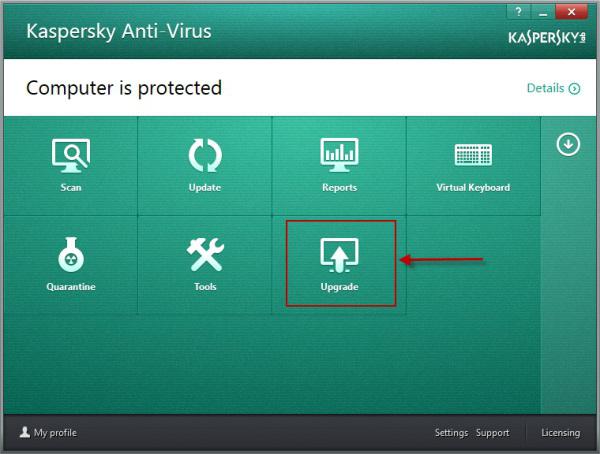
- Зараженные файлы обнаруживаются на ранней стадии и тут же уничтожаются.
- Одновременно файлы проверяются несколькими программами.
- Качество услуг гарантировано, так как используется только лицензионное ПО.
- Сканирование проводится в режиме реального времени, результат получите тут же.
- Простота и бесплатность.
Какой же антивирус самый лучший
Очень сложный вопрос, точного и четкого ответа вам никто не даст. Единственный совет – даже если ваше устройство не имеет выхода в интернет, антивирусная программа в нем необходима. Есть и другие пути проникновения зловред, например, через флешку или компакт-диск. Информация в результате может быть повреждена, уничтожена или украдена. 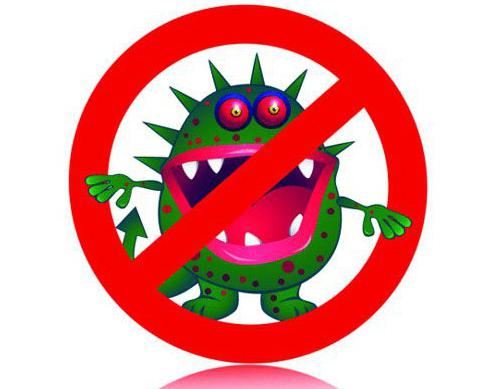 Предположим вы решили установить антивирус на компьютер. Какой лучше, спросите? Решайте, исходя из того, что от него желаете получить. Один имеет одни преимущества, другой – иные. Всегда можно подобрать по вкусу и потребности. Устанавливайте продукты, проверенные временем и популярные. С некоторыми из них вы уже ознакомились в этой статье. К общему списку можем добавить еще: Microsoft Security Essentials, Norton AntiVirus и F-Secure Anti-Virus. А выбор за вами!
Предположим вы решили установить антивирус на компьютер. Какой лучше, спросите? Решайте, исходя из того, что от него желаете получить. Один имеет одни преимущества, другой – иные. Всегда можно подобрать по вкусу и потребности. Устанавливайте продукты, проверенные временем и популярные. С некоторыми из них вы уже ознакомились в этой статье. К общему списку можем добавить еще: Microsoft Security Essentials, Norton AntiVirus и F-Secure Anti-Virus. А выбор за вами!
fb.ru
Как удалить антивирус? Полное удаление антивируса с компьютера
Как удалить антивирус? Не секрет, что два разных антивируса могут конфликтовать между собой. Чтобы этого не произошло, нужно произвести полное удаление антивируса с компьютера, прежде чем устанавливать новый антивирус. Если остатки антивируса остаются в системе, то они могут помешать стабильному функционированию операционной системы в целом.
Неправильное удаление антивируса
Удалить антивирус можно и нужно при помощи специализированного программного обеспечения. Поиск его элементов в недрах каталогов устройства с последующим удалением строго запрещено, поэтому не нужно стирать папки с названиями программы.
Это может негативно сказаться на дальнейшей работе устройства
Если вам нужен лицензионный и стабильно работающий антивирус, то обратитесь в нашу компьютерную помощь. Специалист бесплатно приедет к вам на дом, удалит старый антивирус и поставит новый с лицензией на 1 год в подарок!
Закажите бесплатный выезд мастера в своем городе!
Появляется риск возникновения ошибки, которая приводит к тому, что программы не удаляются. Причиной такого хода развития событий служит работа сканера или другой службы антивируса.К примеру, если попробовать удалить открытый файл Microsoft Word, появится сообщение «Файл уже используется», где будет предложено закрыть его и повторно провести процедуру удаления.
Посмотреть все запущенные программы и процессы можно воспользовавшись «Диспетчером задач».
 на windows XP
на windows XP
Попытка неграмотной деинсталляции антивируса чревата повреждением файлов, используемых программной для удаления своих компонентов.
Применение вышеописанного подхода противопоказано, когда удаляется не только антивирус, но и любая другая утилита. Большинство владельцев устройств знают об отрицательных последствиях, сложности при деинсталляции чаще всего вызваны именно с этой проблемой — пользователи недооценивают важность поврежденных или удаленных несанкционированным способом файлов.
Как правильно удалить антивирус?
Зачастую разработчики предусматривают возможность удаления своих продуктов. Для этого необходимо через меню «Пуск» открыть список всех установленных программ, где будет расположен антивирус. В его директории должен быть пункт, связанный с деинсталляцией, запускающий нужный алгоритм, который «знает», где искать файлы программы и как их правильно удалять.Для избавления от Avast, требуется загрузить специальное приложение.
Как удалить антивирус Avast расскажет следующая инструкция:
1. Скачать avastclear.exe и запустить его в безопасном режиме Windows;2. После нахождения директории, в которой хранится антивирус, нужно воспользоваться кнопкой «Удалить»;3. перезагрузить компьютер.
Когда вышеописанный способ не предоставлен, стоит воспользоваться стандартной утилитой операционной системы «Удаление или изменение программы».
Чтобы найти ее нужно:
1. Перейти в «Панель управления»;2. Выбрать пункт «Программы и компоненты» или «Программы», в зависимости от вида «Панели управления».
Менее интуитивный, но более быстрый способ:
1. сочетание клавиш Win + R приведет к открытию стандартной утилиты запуска программ;2. команда appwiz.cpl запустит «Удаление или изменение программы».

Далее остается только отыскать антивирус, воспользовавшись функцией поиска и перезапустить компьютер.
Удалить антивирус — очистка остаточных файлов
Удалить антивирус с компьютера полностью — не всегда простая задача. Даже после грамотной деинсталляции программы, некоторые ее файлы по-прежнему могут оставаться на устройстве, а именно в редакторе реестра.
Чистить их самостоятельно «руками» не рекомендуется, ведь редактор хранит в себе все системные настройки, повреждение которых приводит к сбоям. Поэтому пользоваться им напрямую могут лишь продвинутые пользователи.
Решением проблемы станет установка CCleaner – бесплатного решения для очистки системы, которое поможет произвести полное удаление, а также избавиться от ненужных временных файлов.

В арсенале также имеется Regclean Pro, которая сканирует записи реестра, удаляя все устаревшие данные, что положительно сказывается на производительности и быстродействии системы.

Удалить антивирус — возможные проблемы
Стандартные методы деинсталляции не всегда приводят к необходимому результату, потому что нужные файлы могли быть повреждены при попытке избавиться от антивируса неправильным путем.
Для исправления ситуации необходимо сделать следующее:
• запустить устройство в безопасном режиме, после чего перейти в «Панель управления», где нужно выбрать вкладку «Администрирование» и сбросить все службы, которые работают с антивирусом;• очистить операционную систему от временных файлов. Проделать эту операцию поможет все тот же CCleaner;• избавиться от всех файлов антивируса;
Кроме того, на помощь может прийти и такое программное решение как Undelete Plus. Это бесплатный продукт, который в состоянии отсканировать жесткий диск и восстановить данные, удаленные даже из корзины.

Удалить китайский антивирус
Крайне распространенным явлением является установка китайской программы, именуемой синим щитом (по причине своего внешнего вида).
Он скачивается непроизвольно и не хочет удаляться – видимо, китайские компании избрали такую маркетинговую стратегию продвижения.
Китайский антивирус невозможно удалить через «Удаление или изменение программы», деинсталлятор от разработчиков в нем тоже не предусмотрен, что ожидаемо.
Расположение навязчивого продукта стандартное – папка «Program Files (x86)», которая находится на системном диске и называется его директория «Tencent». Попытка стереть файлы в этой папке ни к чему не приводят.
Чтобы избавиться от синего щита необходимо выполнить следующие действия:
• в каталоге «Tencent» отыскать директорию «QQPCMgr»;• здесь найти папку со случайным набором цифр, который является серийным номером данной конкретной версии антивируса;• после чего необходимо ввести в строку поиска команду uninst;• среди отфильтрованных файлов нужно запустить приложение с названием «Uninst», которое занимает около 1.5MB;• в открывшемся приложении надо нажать на белую кнопку;

• в новом окне требуется отметить все возможные чекбоксы (галочки) и нажать красную кнопку;

• последним шагом будет клик по левой кнопке всплывшего диалогового окна.
Спустя минуту антивирус будет деинсталлирован, после чего появится окно, где нужно кликнуть по левой кнопке.

Вопрос о том, как удалить антивирус, имеет свои подводные камни. Одним из наиболее важных аспектов удаления любой программы является правильный подход, потому что антивирус состоит из большого количества модулей, которые находятся во многих частях системы.
Это означает, что отправка в корзину только одной лишь папки не приведет к полной деинсталляции продукта с компьютера, а лишь определенной его части. Кроме того, это могут оказаться как раз те файлы, в которых прописан алгоритм удаления, что скажется на последующих попытках избавиться от антивируса.
Поэтому для этой задачи необходимо использовать предназначенные для нее программные средства, зачастую предлагаемые как самими разработчиками продукта, так и операционной системой, в виде утилиты «Удаление или изменение программы».
Если у вас проблемы с компьютером, то вы можете воспользоваться услугой компьютерный мастер на дом. Мы гарантируем решение вашей проблемы 100%!
Закажите бесплатный выезд мастера в своем городе!
Нам важно Ваше мнение! Оцените пожалуйста статью и не забудьте оставить комментарий. Спасибо, что Вы с нами!
 Загрузка...
Загрузка... pclegko.ru
Как установить антивирус на компьютер бесплатно?
Вирусы и различные программы, написанные злоумышленниками, могут причинить компьютеру серьёзный вред, безвозвратно уничтожив ваши файлы. Для борьбы с такими врагами предназначены антивирусные приложения.
Не стоит искушать судьбу – утилита, призванная бороться с вредоносным программным обеспечением, должна находиться на вашем ПК. Давайте разберёмся, как установить антивирус на компьютер бесплатно.
Как скачать антивирус?
Операционная система Windows уязвима для вирусных приложений. Пользователей много, и именно огромной популярностью данной ОС обусловлены атаки на её безопасность. Антивирусы легко защитят ваш персональный компьютер от вредных программ, которые атакуют отовсюду – их легко подцепить в почтовом ящике, с флэшки друга, в скачанном с сайта файле с безобидным названием.
Поэтому качаем антивирус, лучше бесплатный. Для этих целей подойдут программы Avast или Avira. Их вполне достаточно для борьбы с вирусными утилитами, угрожающими рядовым пользователям. Базы данных часто обновляются, что позволяет успешно блокировать любые угрозы. Однако существует некоторые нюансы.
- Если вам приходится много работать с потенциально опасными ресурсами или оперировать особо ценными данными, используйте более мощные платные версии.
- Скачивайте антивирусные приложения только из надёжных источников. В идеале – с официальных сайтов.
- Если вы решили отдать предпочтение не вышеуказанным антивирусам, а каким-то ещё, рекомендуем основательно их изучить на предмет частоты обновлений.
Установка антивируса
Перед установкой убедитесь, что у вас есть доступ к интернету. Важно будет подключиться к нему для установки обновлений. Некоторые антивирусы предлагают в процессе инсталляции установку дополнительных приложений. Они могут обеспечить лучшую защиту, но негативно повлияют на производительность старых компьютеров.
Обновление
Когда установка завершится, не забудьте скачать обновления. В случае с большинством антивирусных приложений достаточно нажать на их значок в трее и выбрать соответствующий пункт.
Антивирусная база всегда должна быть обновлённой. Если вы забываете это делать, настройте автоматическое обновление.
Проверяйте настройки, чтобы убедиться, что ПО действительно дополняет базы из интернета.
Теперь займитесь проверкой компьютера. Лучше выбрать режим полноценного сканирования. Оно займёт больше времени, зато вы будете полностью уверены в том, что вашему персональному компьютеру ничто не угрожает. Рекомендуем поработать над графиком сканирования. Установите для проверок время, когда вы не пользуетесь компьютером.
Так вы сможете получить оптимальную защиту для Windows, настроив систему автоматического контроля, которая блокирует вирусы.
kto-chto-gde.ru
Как происходит установка антивируса?
Установка антивируса должна проводиться правильно. Если сделать это некорректно, то могут возникнуть неприятные последствия. Он может работать не на всю мощность и даже пропускать вредоносные программы.
Чтобы установка антивируса прошла с успехом, нужно убедиться, что на компьютере нет иных антивирусных программ, иначе резидентные модули могут вызвать конфликты. Если вы решили поменять антивирус, то старый нужно удалить.
Для этого используется меню «Пуск». Находите там опцию «Панель управления» → «Удаление и установка программ». Появится список ваших программ. Выбираете установленный антивирус, кликаете на него и нажимаете «Удалить».
Теперь установка антивируса пройдет успешно. Рассмотрим это на примере Dr.Web.
- Зайдите на официальный сайт антивируса и загрузите последнюю версию.
- Запустите скачанный файл в окне, которое появится. Выбираете русский язык и нажимаете на «ОК».
- Мастер установки проверит операционную систему и подготовит программу к установке.
- Если все пройдет успешно, то установка антивируса запустится автоматически.
- Появится окно, в котором нужно поставить отметку о принятии условий лицензионного соглашения и нажать кнопку «Далее».
- Установите флажок рядом с пунктом, подтверждающим, что иных программ антивируса нет, и жмите на кнопку «Далее».
- Если у вас есть серийный номер программы, то нужно выбрать опцию, что ключевой файл нужно получить в процессе установки. А если вы обладаете ключом, то выбираете опцию с указанием пути к нему: нажимаете кнопку «Обзор» и указываете этот путь.
- В появившемся окне выбираете «Установка по умолчанию», нажимаете «Далее».
- Размещаете ярлыки антивируса в меню «Пуск» и на «Рабочем столе». Для этого ставите галочки в появившемся окне и продолжаете.
- В новом окне выбираете «Не использовать сервер прокси» и нажимаете «Далее».
- Теперь появится окно, в котором ставите отметку возле опции, что загрузить обновления нужно во время установки.
- Появится окно, в котором нажимаете кнопку «Установить». Начнется установка антивируса.
- Следующее окно будет отображать процесс установки. Когда он закончится, нужно пройти регистрацию. Если у вас был ключевой файл, то регистрация будет автоматически пропущена.
- В появившемся окне вписываете свой код регистрации. Потом вводите свои данные: E-Mail, регион, город, ФИО. Нажимаете «Далее».
- Всплывет окно с введенной вами информацией, которую нужно проверить. Если все правильно, то жмите на «Далее».
- Указанная информация отправится на регистрационный сервер антивируса. В ответ придет ключевой файл, он будет сохранен в папке с установленной программой.
- Запустится утилита для обновления. Там нужно нажать только на кнопку с зеленой галочкой.
- Когда обновления будут загружены, запустится сканер для проведения быстрой проверки.
- После обновления и проверки нажмите на кнопку «Готово».
- Необходимо перезагрузить компьютер, чтобы все изменения вступили в силу.
Помимо платной, существует установка антивируса бесплатно. У каждой программы есть пробные варианты. Прежде чем купить тот или иной антивирус, его работу можно испробовать в течение одного месяца. Таким образом вы сможете оценить все программы, которые для себя выбрали.
Когда закончится срок использования, программу нужно удалить. Затем можно воспользоваться пробной версией другого производителя. Бесплатная установка антивируса возможна только единожды. Понравившийся вариант нужно купить.
fb.ru
















